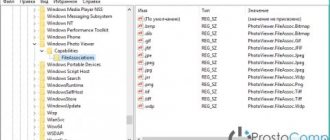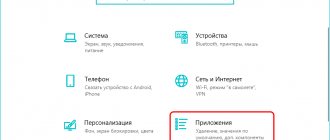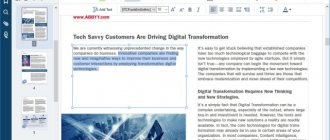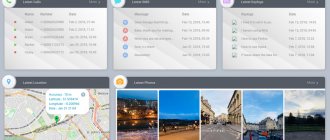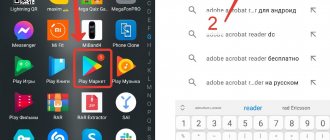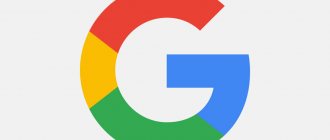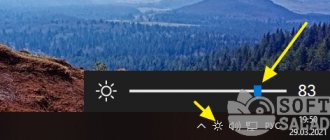Если вы используете ПК с Windows 11, вы должны знать о его улучшениях, а также о быстродействии ОС. Вы можете подумать, что приложение «Фотографии по умолчанию» должно быть достаточным для большинства пользователей и может быть улучшено за счет более быстрого времени отклика в Windows 11. Конечно, в нем есть улучшения по сравнению с версией Windows 10, но в нем все еще отсутствует возможность открывать все. виды форматов изображений. Вот список из 10 лучших программ просмотра фотографий для Windows 11 и Windows 10 2022, которые обеспечат вам лучший опыт, чем программа просмотра фотографий по умолчанию, и будут без проблем работать на системах низкого уровня.
Иногда, открывая изображение в программе просмотра фотографий по умолчанию, все, что вы видите, — это черный экран. Это может раздражать. Несмотря на то, что приложение содержит массу функций, оно упускает из виду самые простые вещи. Итак, если вам надоело приложение для просмотра фотографий по умолчанию или вы ищете альтернативу, вот 10 лучших альтернативных приложений для просмотра фотографий для ПК с Windows 10 и Windows 11.
Чтобы избавиться от этих раздражающих проблем, вам нужно попробовать эти 10 лучших программ просмотра фотографий для Windows 11 и 10. К счастью, эти приложения доступны в Магазине Windows, а также в Интернете. Не волнуйтесь, вы получите ссылку для всех перечисленных программ просмотра фотографий, чтобы сэкономить ваше время. В Интернете доступно множество программ для просмотра фотографий, поэтому выбрать лучшую непросто. Но я уверен, что вам понравятся все просмотрщики фотографий, которые есть в списке.
Вы можете установить любую программу просмотра фотографий в качестве программы просмотра фотографий по умолчанию, следуя этим двум методам: перейдите в «Настройки», найдите приложения по умолчанию и откройте их. Теперь в программе просмотра фотографий выберите нужную программу просмотра фотографий. Возможно, вам придется выбрать приложение по умолчанию для каждого формата изображения, иначе приложение «Фото» откроет само изображение. Второй способ — щелкнуть изображение правой кнопкой мыши и нажать «открыть с помощью», затем выбрать «выбрать другое приложение», а затем щелкнуть приложение для просмотра фотографий, которое вы хотите сделать по умолчанию. Также не забудьте о.
One Photo Viewer
One Photo Viewer — это упрощенное и интуитивно понятное приложение, которое легко занимает первое место. Если говорить о функциях, то одним из основных достоинств этого служебного приложения является то, что это приложение без рекламы. Он также имеет важные функции, такие как панорамирование, масштабирование, инструменты, экспорт, поворот. Одна дополнительная функция для повторного сохранения изображения с другим размером и разрешением в формате PNG или JPEG также делает его лучше, чем средство просмотра по умолчанию в Windows 10.
Говоря о поддерживаемых форматах файлов, он поддерживает JPEG, PNG, GIF, BMP, TIFF, ICO, JPEG-XR, DDS и многие необработанные форматы, такие как DNG и т. Д.
Загрузите приложение One Photo Viewer
IrfanView
Что касается программы просмотра фотографий, IrfanView — один из пользующихся доверием брендов за последние 18 лет. Я использую IrfanView уже много лет, и это единственное программное обеспечение, которое меня ни разу не разочаровало. Изюминкой этого средства просмотра фотографий является простой пользовательский интерфейс, легкий и легкий в использовании. Единственное, что делает его скучным по сравнению с другими, — это старый интерфейс.
Он поддерживает различные форматы изображений, такие как PNG, JPEG / JPG, GIF, JP2 и JPM, TIFF, ECW, EMF, FSH, ICO, PCX, PBM, PDF, PGM, PPM, TGA, Flash, OGG, текстовые файлы и необработанные фотографии. форматы с цифровых фотоаппаратов высокого класса.
Фототека
Phototheca, одна из надежных программ просмотра фотографий с 2010 года, легко управляет вашей цифровой памятью, как шарм. Вы можете легко организовать коллекцию изображений на своем ПК. Кроме того, он помогает удалять дубликаты фотографий одним щелчком мыши. Ползунок увеличения и уменьшения дает вам полный контроль над каждой деталью изображения. Кроме того, это единственная программа для просмотра фотографий из этого списка, с помощью которой вы можете делиться своими фотографиями в любой социальной сети. Однако приложение имеет 15 пробный период, и после этого вам придется покупать полную версию за 64,95 доллара в год.
Phototheca также поддерживает некоторые расширенные форматы файлов, такие как EXIF, IPTC, XMP и все основные форматы файлов. Изменения XMP и IPTC будут сохранены в формате файла JPEG.
Light Image Resizer скачать бесплатно
Утилита преобразовывает графические изображения в необходимый формат и размер, поддерживает популярные и RAW-форматы цифровой камеры, интегрируется в Виндовс и имеет пакетный режим.
Конвертер позволяет быстро менять размер фотографии, проводить компрессию файлов, управлять изображениями и обрабатывать их, публиковать в Сеть, отправлять по почте, менять расширение и сжатие, импортировать с карт памяти, настраивать шаблоны для переименовывания и наносить водяные знаки. Есть версии для 32-х и 64-разных ОС.
XnView
XnView — популярный инструмент, которым пользуется множество людей. Почему? Помимо простого просмотра фотографий, программа позволяет редактировать фотографии, а также конвертировать изображения в пакетах. Лучшая часть XnView заключается в том, что он может открывать более 500 форматов изображений. Кроме того, это бесплатное программное обеспечение, и вам потребуется покупать лицензию только в том случае, если вы являетесь организацией. XnView не имеет рекламного и шпионского ПО.
Вы можете загрузить XnView MP или XnView Classic. Программное обеспечение будет поддерживать системы под управлением Windows 7 вплоть до Windows 11.
Picasa
- Возможность удобной и быстрой интеграции с сервисами Google и не только.
- Создание слайд шоу, заставок или коллажей буквально в несколько нажатий.
- Редактирование фото и создание резервных копий оригиналов изображения.
Программа Picasa для просмотра изображений позволяет пользователю просматривать и редактировать изображения бесплатно. При первом запуске приложение быстро сканирует жёсткий диск и находит все картинки на компьютере. Стоит отметить поддержку большинства современных форматов фото и видео, возможность умной сортировки.
Программа просмотра фотографий 123
123 Photo Viewer — одно из надежных приложений, доступных в Windows 10 в качестве средства просмотра фотографий. Слайд-шоу работает как шарм, когда оно меняет изображение, эффект перехода постепенного появления и исчезновения, он меняет цветовую текстуру, что выглядит круто. Я тестировал это программное обеспечение в течение очень долгого времени, и оно легко подходит в качестве альтернативы программе просмотра фотографий по умолчанию в Windows 10.
Вы можете сохранять свои фотографии в форматах BMP, DDS, JPG, PDF, PNG, TIP, WMP с использованием любого внешнего программного обеспечения. Что мне больше всего нравится в программе 123 Photo Viewer, так это поддержка формата файлов PSD.
Возможные проблемы
Ключ к решению проблем, связанных с тем, что после выполнения всех рекомендаций не удается вернуть классический просмотрщик, находится на поверхности. Чаще всего люди забывают настроить ассоциацию файлов. Не упустите этот момент, а если все равно изображения будут открываться через «Фотографии», сделайте следующее:
- Щелкните ПКМ по Рабочему столу.
- Создайте ярлык, указав в качестве расположения файла «C:\Windows\System32\rundll32.exe C:\WINDOWS\System32\shimgvw.dll,ImageView_Fullscreen».
- Через «Проводник» найдите папку с изображениями.
- Перетащите ее на получившийся ярлык.
Теперь вы сможете смотреть картинки через привычный инструмент. При этом обратите внимание, что данный способ обычно работает в случае, если вы обновились с «семерки» на Windows 10, а не купили компьютер с предустановленной «десяткой».
Программа просмотра фотографий Pictureflect.
Приложение Pictureflect Photo Viewer — еще одно небольшое приложение в Microsoft Store. Одной из лучших особенностей этого приложения является то, что оно поддерживает ряд форматов изображений, включая JPEG, PNG, HEIC, WebP, AVIF, BMP, TIFF и другие. В приложении есть несколько вариантов масштабирования, чтобы вы могли вникнуть в детали изображения. Он доступен как в бесплатной, так и в платной версиях, вы можете получить его по ссылке ниже.
Если вы ищете небольшую и простую в использовании программу просмотра фотографий для Windows 10, обязательно попробуйте программу просмотра фотографий Pictureflect.
Скачать
Загрузка утилиты осуществляется после нажатия на представленную кнопку.
| Версия: | 14.0 |
| Разработчик: | Microsoft |
| Год выхода: | 2010 |
| Название: | MS Office Picture Manager |
| Платформа: | Microsoft Windows 10 |
| Язык: | Русский |
| Лицензия: | Бесплатно |
Microsoft Office Picture Manager 14.0
Программа просмотра фотографий Sakura Photo Viewer
Sakura Photo Viewer — одно из простых и быстрых приложений, которые вы можете использовать в Windows 10. Одной из основных причин популярности является простой пользовательский интерфейс и инструменты для пользовательского намерения. Это одна из программ просмотра фотографий, она не легкая, но работает очень быстро. Это еще один инструмент, который доступен как в платных, так и в бесплатных вариантах.
Он поддерживает все основные форматы файлов для лучшего управления. Говоря о некоторых других функциях, вы можете переходить к фотографиям, выбирая даты, удалять изображения одним щелчком мыши, легко устанавливать фоновое изображение и многое другое.
ACDSee
ACDSee Free – пожалуй, самый простой просмотрщик фото, отличающийся удобством и быстрой скоростью работы. Просматривайте фото, увеличивая и уменьшая кадр при помощи горячих клавиш, быстро установите снимок как фоновую картинку рабочего стола. Если вы хотите распечатать снимок, то программа позволяет тонко настраивать цветовую модель и параметры печати. А вот изменять фото нельзя – доступны только разворот вправо и влево.
Самый большой плюс приложения – в его легкости. Это касается как управления, так и нагрузки на систему. Установить софт можно на любую версию Windows, начиная с XP, практически с любыми показателями системы. Это идеальный вариант для слабых ноутбуков, если вам не требуются продвинутые функции редактирования. Однако разработчики сняли с производства этот продукт, так что иногда на современных сборках Windows 10 могут возникать ошибки.
Также следует учесть, что ACDSee не поддерживает автоматическое сканирование системы. Нужно сначала загрузить фото, после этого вы сможете просмотреть снимки, которые находятся в той же папке. Режима слайд-шоу здесь тоже нет.
Программа просмотра файлов Plus 4
Программное обеспечение, которое помогает вам исследовать файлы любого типа, будь то изображение, песня, zip, документ или любой другой. Единственное, что есть в этой программе для просмотра фотографий, это то, что вы можете просматривать только свои фотографии, потому что она может не иметь расширенных функций, таких как экспозиция и виньетка. Тем не менее, в этом программном обеспечении доступно уменьшение эффекта красных глаз. Если говорить о скорости, то изображения выглядят очень быстро.
Если мы изучаем поддерживаемые форматы файлов, то он поддерживает PNG, JPEG / JPG, GIF, TIFF, ECW, EMF, FSH, ICO, PDF, PGM, PPM, TGA, Flash, OGG, текстовые файлы и необработанные фотографии. форматы с цифровых камер высокого класса, таких как Canon и Sony.
Nero Kvik Media
Удобный менеджер файлов, в котором можно просмотреть фотографии, запустить слайд-шоу на компьютере и записать медиафайлы на диск. Приложение поддерживает все форматы аудио, видео и графики и обладает удобной функцией поиска. Благодаря функции автоматического распознавания лиц с его помощью можно систематизировать фотокарточки, отмечать на снимках людей и ставить теги. Все это значительно помогает навести порядок в цифровом архиве на ПК. Возможности для изменения также присутствуют: есть коллекция эффектов, автоматическое улучшение экспозиции и освещения, можно обрезать кадр и удалить «красные глаза».
Недостатком Nero Kwik Media vможно назвать сильную нагрузку на систему. Программа достаточно тяжелая, к тому же дизайн включает в себя анимированные элементы и дает дополнительную нагрузку на видеокарту.
Несмотря на кажущуюся простоту задачи, выбрать программу для просмотра не так просто, как кажется. Вряд ли вам понадобится просто средство для открытия файлов – с этим вполне справится стандартный просмотрщик Windows. Изучите наш рейтинг и подберите лучший вариант, исходя из функциональности, но не забудьте про возможности вашего компьютера.
Средство просмотра фотоизображений
Следующим выбором в списке лучших программ просмотра фотографий для Windows 10 является приложение Photo Image Viewer. Если вы сталкиваетесь с проблемами медленной загрузки с приложением «Фотографии» по умолчанию, вы можете попробовать средство просмотра изображений для фотографий. В нем нет таких функций, как редактирование, но он работает как шарм. Кроме того, он позволяет вращать изображения и изменять их размер.
Он также поддерживает основные форматы файлов, такие как JPG, BMP, GIF и PNG. Он находится в свободном доступе в магазине приложений Windows 10.
Movavi Photo Manager
Менеджер фотографий от известной фирмы Movavi объединяет в себе сразу несколько функций. В первую очередь в ней можно найти большие возможности для систематизации фотографий. В программе можно создавать новые папки, добавлять к снимкам метки и заносить их в избранное. На картинке можно отметить место и людей и запустить поиск похожих фото на жестком диске. Второй особенностью становятся функции редактирования. Слайд можно повернуть, отразить, кадрировать, изменить размер и применить автоулучшение.
Movavi Photo Manager можно испробовать в тестовом режиме в течение 3 дней. Недостатком программы становится ее сильная нагрузка на систему и довольно медленная скорость работы. Добавлении одного файла на компьютере средней мощности отнимает несколько секунд. В программе отсутствует автоматическое сканирование – все файлы нужно добавлять самостоятельно, что занимает много времени.
Бонус: Windows Photo Viewer.
Самая полезная программа для просмотра фотографий, которая поставляется с Windows XP, Vista, даже Windows 7, поставляется с Windows Photo Viewer. Если вы не понимаете, почему я добавил старую программу просмотра фотографий Windows, то ответ будет такой, что она работает очень хорошо. Кроме того, вы можете использовать его и в Windows 10. Итак, здесь я расскажу вам, как включить старую программу просмотра фотографий Windows в Windows 10.
- Загрузите Windows Photo Viewer.
- Распакуйте файл и запустите «Активировать Windows Photo Viewer в Windows 10».
- Перейдите в меню «Пуск», теперь откройте настройки системы.
- Найдите приложения по умолчанию и в приложениях по умолчанию установите Windows Photo Viewer по умолчанию в средстве просмотра фотографий.
Вот и все.
Вывод
Поскольку вы ищете быструю альтернативу средству просмотра фотографий Windows 10. Тогда я уверен, что это список из 10 лучших средств просмотра фотографий для Windows 10 и 11 2022. Моя любимая программа для просмотра фотографий из этого списка — Basic Photo Viewer и IrfanView. Дайте мне знать, какой из них вам больше всего нравится, оставив комментарий в поле для комментариев.
Кроме того, не забудьте поделиться этой статьей со своими друзьями во всех социальных сетях.